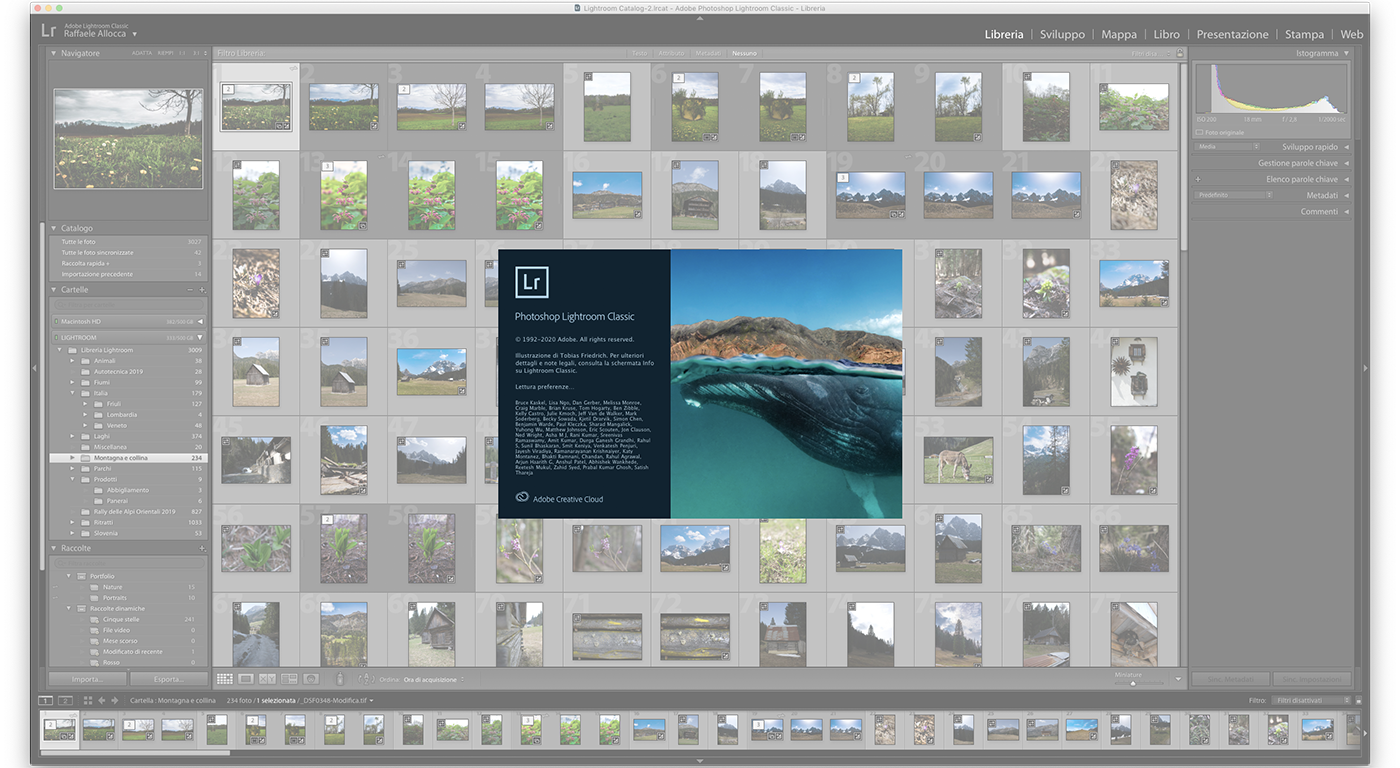Ultimamente si sta diffondendo nella rete la notizia secondo cui inviando ad un dispositivo Apple (Mac o iOS) un messaggio contenente un determinato carattere in un dialetto indiano si mandi in crash l’app in questione o l’intero dispositivo.
Ho potuto provare sulla mia pelle la veridicità di quanto riportato su note testate del settore (come The Verge) giungendo a qualche possibile soluzione.
Qualora il messaggio incriminato arrivi su Whatsapp o Telegram basta accedere, qualora sia stato abilitato, al client da un PC/Mac e cancellare la chat contenente il carattere mentre se tale messaggio è stato ricevuto su iMessage o come SMS la situazione è più complessa ma non disperata.
In questo caso bisogna scaricare (i link sono infondo a questo articolo) la Beta pubblica di iOS per il vostro dispositivo e aggiornare tramite iTunes.
Per chi volesse farlo via OTA è possibile accedendo al sito Apple per i Beta Tester come tester pubblici scaricando, in questo modo, il software aggiornato di iOS 11.3 direttamente dal terminale.
È importante non spegnere il telefono per tentare di riavviarlo visto che potrebbe andare in BootLoop e quindi essere necessario un ripristino da DFU.
In ogni caso, anche se si presentasse questa eventualità, il mio consiglio è di tentare di procedere all’aggiornamento del terminale da DFU tramite iTunes.
Per mettere il terminale in DFU ci sono vari modi e dipendono dal dispositivo interessato.
Per gli iPhone fino al 6s bisogna premere e tenere premuti contemporaneamente Home+Blocco fino a che lo schermo diventa nero e a questo punto rilasciare solo il tasto di accensione.
Il telefono verrà così rilevato da iTunes come in modalità di recupero.
Nel caso abbiate un iPhone 7 la procedura è la medesima ma al posto del pulsante Home dovrete tenere premuto il tasto volume -.
Sugli iPhone 8, 8Plus e X la procedura è più complessa e prevede la pressione in sequenza dei tasti volume +, volume – e poi la pressione continuata del tasto di accensione fino al rilevamento da parte di iTunes dell’iPhone.
Una volta arrivati a questa schermata e dopo aver scaricato il software corretto dai link sottostanti dovrete fare alt+click o shift+click su ripristina il dispositivo e selezionare il file ipsw appena scaricato (le due combinazioni sono rispettivamente per MacOS e Windows).
Abbiate cura sia in ambiente MacOS che Windows di disporre dell’ultima versione di iTunes scaricandola dal sito Apple nella pagina dedicata (https://www.apple.com/itunes/download/)
Ecco dunque i link per scaricare la Beta 2 di iOS 11.3 per ogni terminale compatibile.
iPhone 8, iPhone 7: http://appldnld.apple.com/ios11.3seed/091-64298-20180206-9BA7FF79-F5D9-4B92-8442-8A5C317DA98F/iPhone9%2C3%2CiPhone9%2C1%2CiPhone10%2C4%2CiPhone10%2C1_11.3_15E5178f_Restore.ipsw
iPhone 8 Plus, iPhone 7 Plus: http://appldnld.apple.com/ios11.3seed/091-64325-20180206-430DEDD0-333C-466C-B3E9-54A046678166/iPhone9,4,iPhone9,2,iPhone10,5,iPhone10,2_11.3_15E5178f_Restore.ipsw
iPhone 6s Plus, 6 Plus: http://appldnld.apple.com/ios11.3seed/091-64297-20180206-4D2AEAD6-5EBB-4F96-B368-98AE9EC084A2/iPhone7,1,iPhone8,2,iPhone8,2_11.3_15E5178f_Restore.ipsw
iPad Pro (10.5-inch), iPad Pro (12.9-inch) – 2nd generation: http://appldnld.apple.com/ios11.3seed/091-64314-20180206-E1739B62-C46F-41A3-BFE8-4DFDF851C563/iPad7,1,iPad7,2,iPad7,3,iPad7,4_11.3_15E5178f_Restore.ipsw
iPad mini 4, iPad mini 3, iPad Air 2: http://appldnld.apple.com/ios11.3seed/091-64361-20180206-B93710C4-FF1A-44BD-9F78-67CBDB950C05/iPad5,3,iPad5,4,iPad4,7,iPad4,8,iPad4,9,iPad5,1,iPad5,2_11.3_15E5178f_Restore.ipsw
iPad Pro (9.7 inch): http://appldnld.apple.com/ios11.3seed/091-64336-20180206-55BD310E-4D8C-4079-8A63-DFB93121C60D/iPad6,3,iPad6,4_11.3_15E5178f_Restore.ipsw
iPad Pro (12.9 inch): http://appldnld.apple.com/ios11.3seed/091-64276-20180206-8C824955-2E34-47D6-88F2-4C498D9B7F59/iPad6,7,iPad6,8_11.3_15E5178f_Restore.ipsw
iPad Air 1, iPad mini 2: http://appldnld.apple.com/ios11.3seed/091-64320-20180206-1ADE2481-253B-4CB0-93BF-43F8CE1C372A/iPad4,1,iPad4,2,iPad4,3,iPad4,4,iPad4,5,iPad4,6_11.3_15E5178f_Restore.ipsw
Piccola nota finale per chi dovesse avere problemi su un Mac: in questo caso procedete alla registrazione del vostro ID Apple al programma di beta pubblico di Apple e scaricare l’ultima release disponibile di High Sierra.
Al riavvio potete tranquillamente accedere alla chat incriminata e rimuovere il messaggio.
Invito, infine, chiunque riceva questo genere di messaggi ad inviare una segnalazione alla Polizia Postale in modo da cercare di limitare la diffusione di tale problematica visto che il danneggiamento o la, anche solo temporanea, impossibilità d’uso di un dispositivo non è una cosa da poco dato che ci sono persone che, come me ad esempio, ci lavorano e questo “scherzo” può comportare una ingente perdita di tempo, dati e ripercuotersi economicamente sulle persone che vengono colpite.